CAD构造线作为一条无限长的绘图辅助线,无论是建筑设计还是机械设计领域中都是不可或缺的。那么,CAD构造线怎么画?下面简单介绍一下CAD画构造线的方法步骤,让我们一起来了解了解吧!
1、启动浩辰CAD,打开/新建图形文件,调用CAD构造线命令,调用方式如下:
(1)菜单项:点击【绘图】—【构造线】;
(2)功能区:点击切换至【常用】选项卡后,点击【绘图】组中的【构造线】按钮;
(3)命令行:直接在命令输入XLINE或XL,按回车键确认。
2、执行命令后,根据命令行提示创建构造线。

(1)点。用无限长直线所通过的两点定义构造线的位置。
PS:在命令结束之前,会一直提示【指定通过点】确定其他构造线的方向。
(2)水平。创建一条通过选定点的水平参照线。
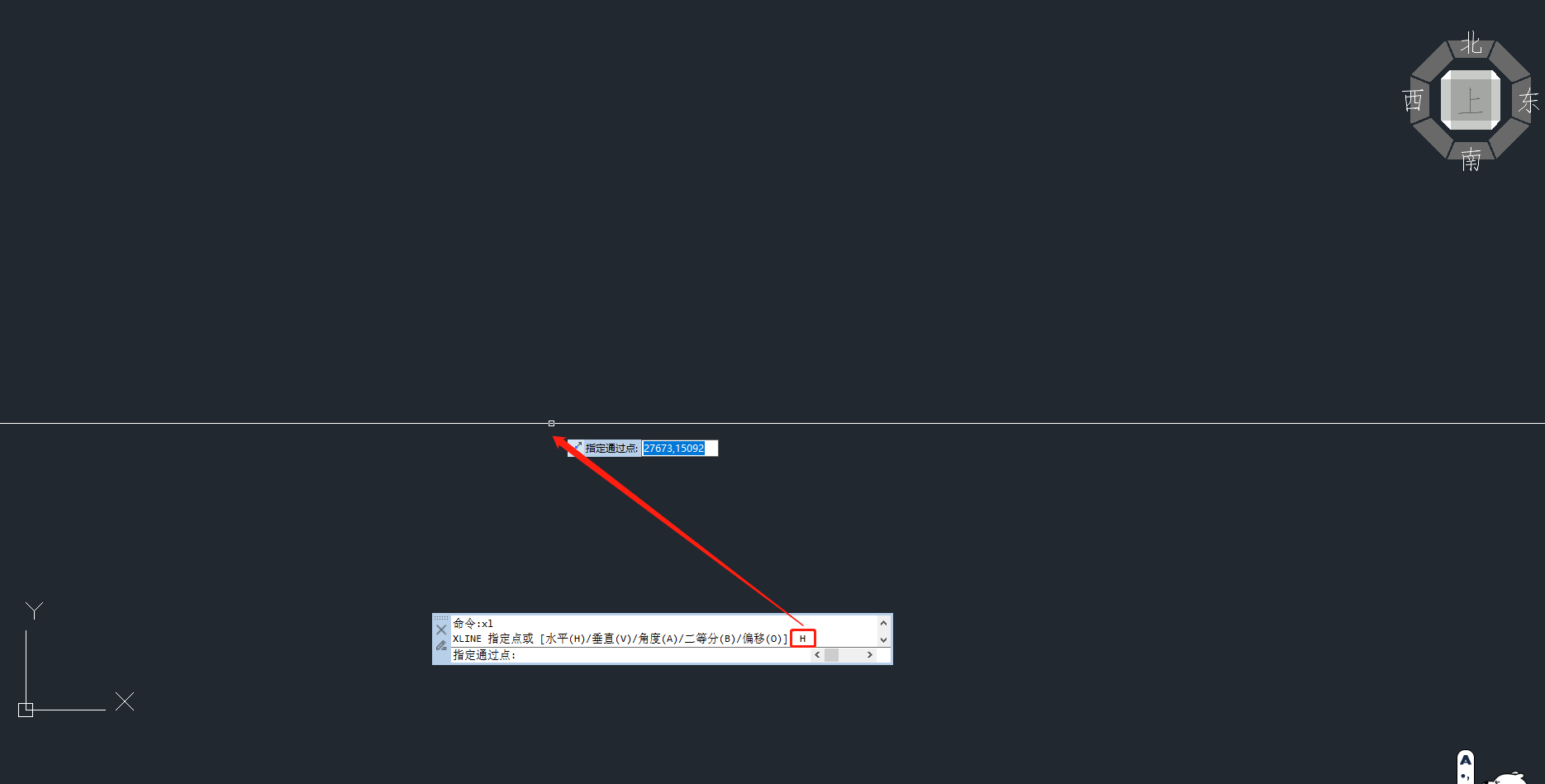
(3)垂直。创建一条通过选定点的垂直参照线。
(4)角度。以指定的角度来绘制构造线。
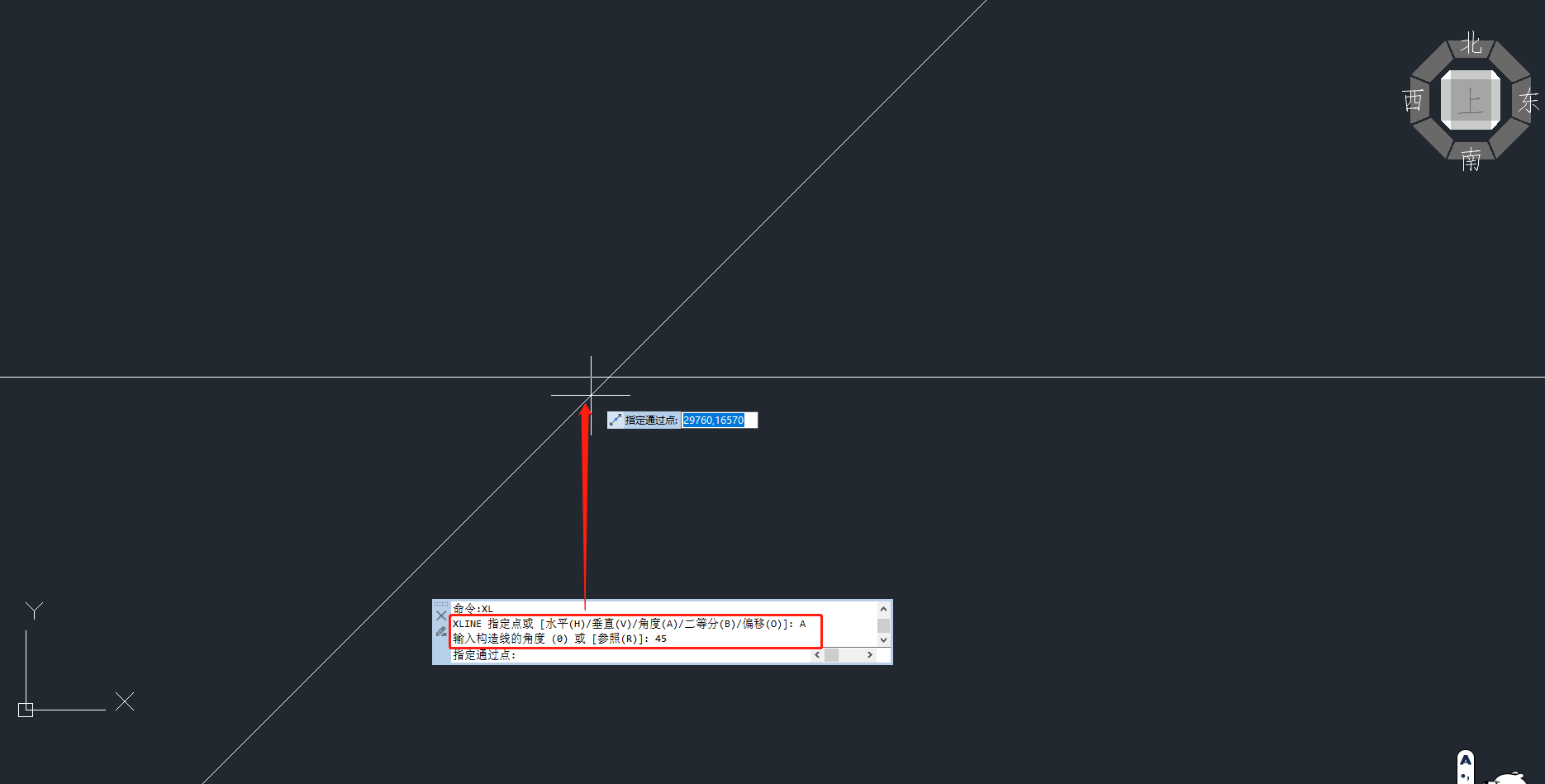
(5)二等分。创建二等分指定的角度的构造线。
(6)偏移。绘制平行于另一对象的构造线,偏移的对象可以是直线、多段线、射线或构造线。
好了,关于浩辰CAD软件中画构造线的方法步骤就先给大家介绍到这里了。想要了解更多相关CAD教程的小伙伴可以关注浩辰CAD官网教程专区,小编会在后续文章中给大家分享更多精彩内容哦!
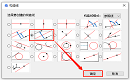
2022-09-20

2021-10-26

2021-10-18
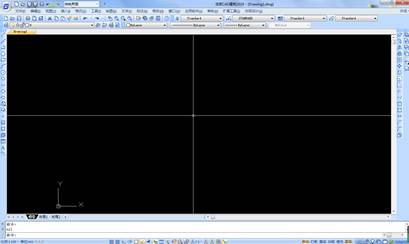
2019-10-18
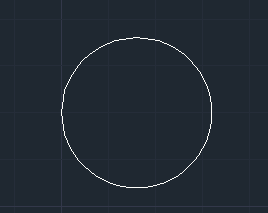
2019-09-18
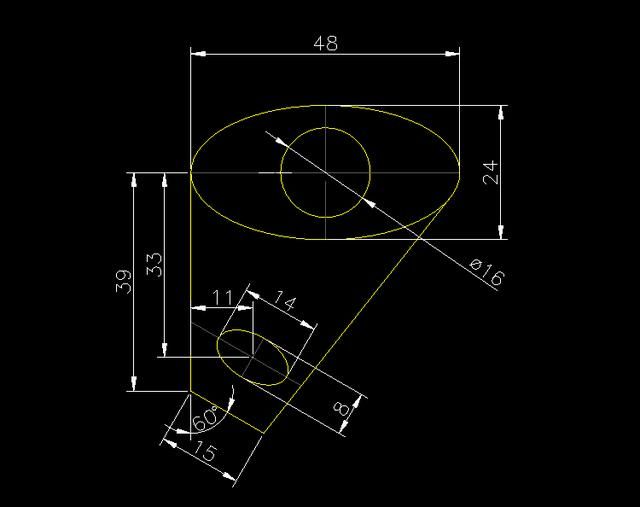
2019-09-18
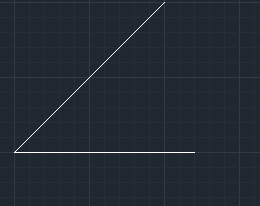
2019-09-18

2019-09-18
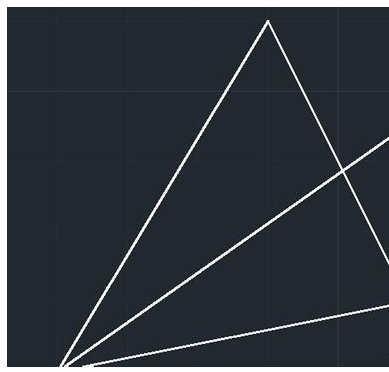
2019-06-13
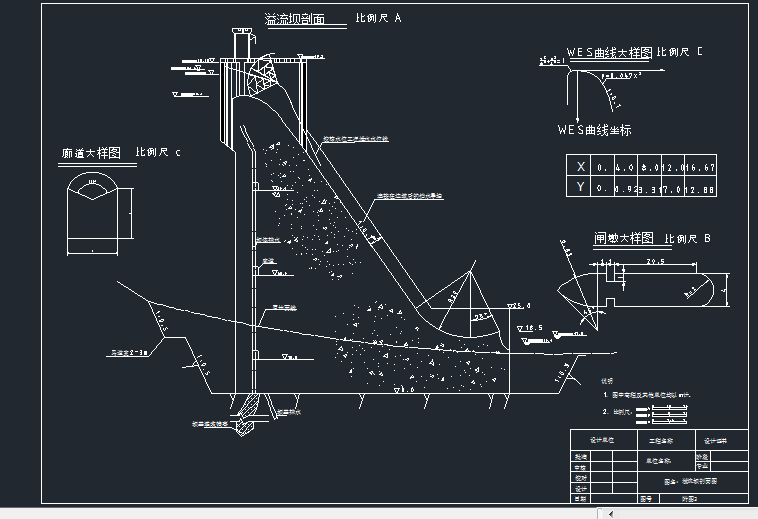
2019-06-11
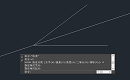
2024-01-10
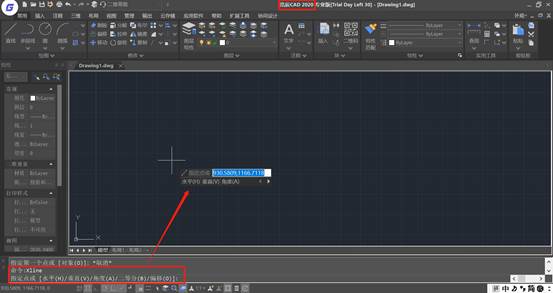
2020-06-12
